Comment naviguer dans la fenêtre de l'organisateur pour le développement iOS app
La fenêtre Organizer est utile car elle vous permet de faire des tâches supplémentaires pour votre projet d'application iOS. Ces tâches comprennent des éléments tels que l'accès à la documentation et la gestion des périphériques, les archives et les métadonnées liées au projet.
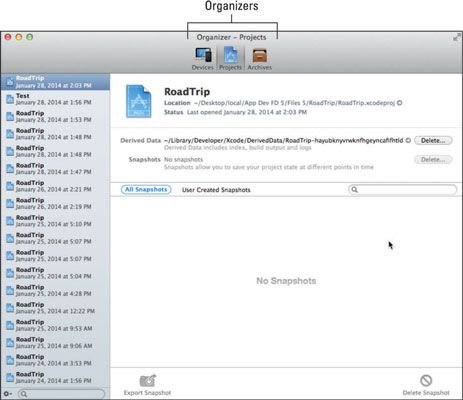
Pour afficher la fenêtre Organiseur, choisissez Fenêtre-organisateur du menu principal de Xcode. La fenêtre Organisateur comprend trois organisateurs individuels, qui vous permettent de faire ce qui suit:
Dispositifs Organisateur: Fourniture d'un dispositif, de gérer votre profil de développeur, installer iOS sur l'appareil, et de gérer votre application et les données sur un périphérique.
Projets Organisateur: Vous permet de localiser vos projets sans avoir à se rappeler où ils sont dans le système de fichiers et offres instantanés - une fonction Enregistrer qui vous permet d'enregistrer différentes versions de vos projets.
Archives organisateur: Soumettez votre app de l'App Store ou testeurs et gérer vos archives de produits.
L'organisateur projets montre une liste de projets à la gauche. Lorsque vous sélectionnez un projet, vous pouvez voir son emplacement sur le disque, les clichés que vous avez prises ou que Xcode a pris, et peut-être plus important encore, les données dérivées qui a été généré par Xcode.
Pour créer un instantané, choisissez Fichier-Créer Snapshot. Pour revenir à un instantané, choisissez Fichier-Restore Snapshot. Cela vous ramènera à la version de votre projet. Cette offre une fonctionnalité similaire au menu Contrôle de la Source qui vous permet de travailler avec Git ou Subversion.
Données dérivées est une option à retenir. Xcode met en cache certaines valeurs intermédiaires au cours de son processus de construction. Il met en cache en fait deux ensembles de valeurs. Lorsque vous effectuez des modifications à votre projet, vous pouvez utiliser le produit-Clean pour supprimer un grand nombre de valeurs mises en cache. (En fait, certains développeurs utilisent régulièrement les combinaisons de touches à nettoyer et à construire leurs projets à la fois. Ils sont Ctrl + Maj + K et Control + B.)
En plus de nettoyer votre projet, vous pouvez supprimer la deuxième cache des valeurs - les données dérivées. Si vous apportez une modification à votre projet et ne voyez pas quelque chose de différent, propre et purger les données dérivées: Souvent, cela fera l'affaire.




